Skelbimas
Spartieji klavišai vis dar yra geriausias būdas greitai padidinti kompiuterį. Mes padengėme geriausius „Microsoft Office“ sparčiuosius klavišus Ir netgi kaip padaryti savo nuorodas 12+ tinkinti „Windows“ klaviatūros klavišai, skirti geek jumyse„Windows“ apima šimtus sparčiųjų klavišų, tačiau jūs galite sukurti savo sparčiuosius klavišus beveik viskam, ko tik norite. Štai kaip tinkinti „Windows“ sparčiuosius klavišus. Skaityti daugiau jei šimtų numatytųjų neužtenka jums.
Tai, ko dar neapžvelgėme, yra „Windows“ užduočių juostos spartieji klavišai. Čia yra visos geriausios nuorodos, kuriomis galite naudotis padarykite užduočių juostą dar geresne 6 „Windows 10“ patobulinti užduočių juostos patobulinimai„Windows 10“ atnešė daug pakeitimų, o užduočių juosta nepagailėta. Vis dėlto daugybė mažų patarimų gali pagerinti jūsų patirtį. Mes jums parodysime, kaip galite pritaikyti jį tobulumui. Skaityti daugiau .
Keletas pastabų:
- Raktai rodomi drąsus.
- Mes sutrumpinsime Kontrolė kaip „Ctrl“ir „Windows“ raktas kaip Laimėk.
- Spartieji klavišai, kuriuos paspausite tuo pačiu metu, bus naudojami a + simbolis (pvz. „Ctrl“ + S).
Kai kurie pagrindai
Yra keletas sparčiųjų klavišų, kurie atidarys įvairius meniu, susijusius su užduočių juosta. Paspaudus Laimėk atidaromas meniu Pradėti. Kai atidarysite, galite iškart pradėti rašyti ieškokite savo kompiuteryje ir žiniatinklis. Taip pat galite naudoti rodyklių klavišai pereiti per kiekvieną meniu Pradėti skyrių ir Skirtukas perjungti skyrius.
Paspauskite „Win + X“ į atidarykite „Power User“ meniu. Čia yra keletas greitų, dažnai naudojamų „Windows“ paslaugų, tokių kaip „Valdymo skydas“, „Komandinė eilutė“ ir „Programos ir funkcijos“, nuorodų. Galite naudoti rodyklių klavišai čia pasirinkti elementą, tačiau yra dar greitesnis būdas.
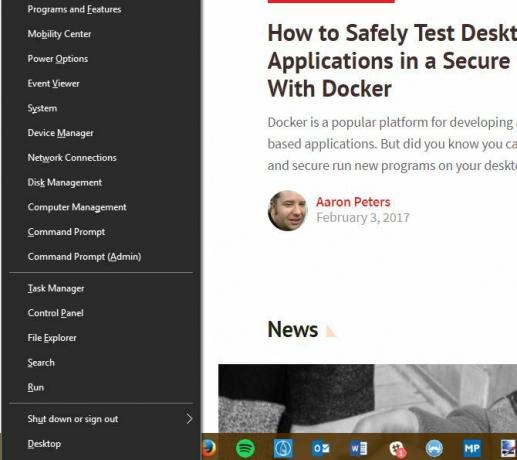
Žr. Pabrauktą raidę po kiekvienu įrašu (y už Systiebas, pvz.)? Tiesiog paspauskite atitinkamą raidę, o „Windows“ paleis atitinkamą įrankį. Tu taip pat gali greitai išjunkite kompiuterį Kaip išjungti ar užmigdyti „Windows 10“ naudojant sparčiąją klavišąIeškai „Windows 10“ miego nuorodos? Štai kaip išjungti arba užmigdyti kompiuterį, naudojant tik klaviatūrą. Skaityti daugiau naudojant šias pabrauktas raides.
Norėdami atidaryti „Cortana“ langą, paspauskite Laimėk + S. Galite pradėti rašyti čia, kad ko nors ieškotumėte, arba greitai spustelėkite vieną iš „Cortana“ parinkčių Kaip priversti Cortana organizuoti tavo gyvenimąJūsų gyvenimas yra toks sudėtingas, jūs nusipelnėte asmeninio padėjėjo. Susipažinkite su Cortana, savo virtualiu asistentu, pasiruošusiu tarnauti jūsų liežuvio gale. Mes jums parodysime, kaip efektyviai perduoti užduotis „Cortana“. Skaityti daugiau . Norėdami įjungti „Cortana“ klausymosi režimu, paspauskite Win + C.
Užduočių juostoje atidarykite bet kurią programą
Vienas iš geriausių užduočių juostos nuorodų leidžia atidaryti bet kurią iš pirmųjų dešimties programų, prisegtų prie užduočių juostos. Norėdami paleisti programą, tiesiog paspauskite Laimėk +1 per Laimėk + 0 atidaryti programą toje padėtyje. Taigi, Laimėk +1 tuo metu atidaro kairiąją piktogramą užduočių juostoje Laimėk + 0 atidaro dešimtą daiktą.
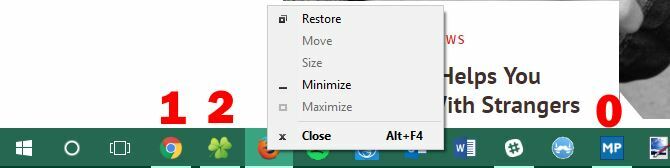
Jei paspausite Pamaina mygtuką be Laimėk ir numerį, galite atidarykite naują programos kopiją. Tai patogu atidaryti naują, tarkime, užrašinės langą, neliečiant to, ką šiuo metu rašėte. Programą taip pat galite atidaryti naudodami administratorių „Ctrl“ + „Shift“ + „Win“ skaičius.
Norėdami laisvai naršyti programas, esančias užduočių juostoje, tiesiog paspauskite Laimėk + T. Galite judėti tarp jų rodyklių klavišais ir paleisti programą naudodami Įveskite. Aukščiau Pamaina ir „Ctrl“ + „Shift“ modifikatoriai veikia ir šiuo metodu.
Eikite į sistemos dėklą ir veiksmų centrą
Tegul užduoties dešinėje pusėje taip pat bus meilės. Paspaudus Laimėk + B pabrėžia sistemos dėklą, kuris rodomos vykdomų programų piktogramos. Naudoti rodyklių klavišai norėdami pasirinkti elementą ir paspauskite Įveskite paleisti. Tai galite padaryti naudodami baltą rodyklę, kad pamatytumėte visas piktogramas, jei kai kurios jų yra paslėptos.
Paspauskite Laimėk + A atidaryti Veiksmų centrą, rodomi visi jūsų pranešimai Kaip tinkinti ir išjungti „Windows 10“ veiksmų centrą„Windows 10“ veiksmų centras yra įrankis energijos vartotojams. Tai užduočių juostoje renka visus svarbius pranešimus ir pagrindinius sistemos klavišus. Mes jums parodysime, kaip sukonfigūruoti jūsų veiksmų centrą iki tobulumo. Skaityti daugiau . Norėdami judėti tarp pranešimų įrašų ir, naudokite rodyklių klavišus Skirtukas perjungti iš Veiksmų centro skyrių. Visų pirma naudojant Skirtukas kelis kartus leidžia pasiekti sparčiųjų klavišų meniu apačioje. Čia galite lengvai pakeisti ryškumą, suaktyvinti lėktuvo režimą ir naudoti daugybę kitų naudingų nustatymų.
Dirbkite su keliais darbalaukiais
Mes parašėme viską apie kokie puikūs virtualūs staliniai kompiuteriai, o keletas nuorodų dar labiau palengvina darbą su jais.

Paspauskite Win + Ctrl + D pridėti naują virtualų darbalaukį ir „Win + Tab“ užduočių rodinyje, kuris leidžia peržiūrėti visus darbalaukius. Norėdami akimirksniu perjungti darbalaukį, paspauskite „Win“ + „Ctrl“ + rodyklė kairėn / dešinėn. Dabartinį darbalaukį galite uždaryti naudodami „Win“ + „Ctrl“ + F4.
Pelės ir klaviatūros jungtiniai klavišai
Nors pelės klavišai nėra tokie greiti kaip grynieji klaviatūros klavišai, yra dar keletas, kuriuos verta atsiminti 5 „Windows 10“ užduočių juostos nuorodos, kurios padės sutaupyti laikoMes visi turime kasdien susidurti su „Windows“ užduočių juosta. Čia yra keletas nuorodų, kurios gali padaryti jus produktyvesnius! Skaityti daugiau . Daugelį šių funkcijų kopijų aprašėme anksčiau, tačiau jas šiek tiek lengviau pasiekti ir atsiminti, nes joms nereikia laikyti trijų ar daugiau klavišų.
Laikydami nuspaustą, spustelėkite bet kurią užduočių juostos programą Pamaina atidaryti naują jo kopiją. Laikykite „Ctrl“ + „Shift“ kol spustelėsite programą į paleisk jį kaip administratorių „Windows“ administratoriaus sąskaita: viskas, ką reikia žinotiPradėjus naudoti „Windows Vista“, įmontuota „Windows“ administratoriaus paskyra pagal numatytuosius nustatymus yra išjungta. Galite tai įjungti, tačiau tai darykite savo rizika! Mes jums parodysime kaip. Skaityti daugiau . Jei norite pasiekti programos kontekstinį meniu (atkurti arba perkelti langą), palaikykite nuspaudę Pamaina kai jį dešiniuoju pelės mygtuku spustelėkite.
Likučiai
Yra keletas kitų nuorodų, kuriuos verta paminėti, kad jie niekur kitur nepriklauso. Kai kurie iš jų nėra aiškiai susiję su užduočių juosta, tačiau jie yra artimi, todėl juos čia įtraukiame.
Norėdami pasižvalgyti jūsų nuostabūs darbalaukio fonai, paspauskite „Win + Comma“. Naudojant „Alt“ + skirtukas perjungti iš atidarytų langų yra greičiau, nei kiekvieną kartą rankiniu būdu spustelėjus programas užduočių juostoje. Tu gali naudoti Laimėk + aš norėdami atidaryti nustatymus arba „Win + R“ į atidarykite meniu Vykdyti, o tai yra greičiau nei tai padaryti naudojantis meniu Pradėti.

Galiausiai paspauskite Laimėk + D parodyti darbalaukį ir Laimėk + M sumažinti visus langus. Tai yra daug greičiau, nei rankiniu būdu spustelėjus mygtuką Minimizuoti kiekviename lange.
Kaip jūs naudojate užduočių juostą?
Savo darbo eigoje yra baugu naudoti dešimtis klaviatūros klavišų, todėl atlikite tik keletą iš jų, kol pradėsite juos naudoti negalvodami! Jums gali nereikėti jų visų, tačiau naudojant kai kuriuos pele sugaišta mažiau laiko ir prisidedama prie produktyvesnės darbo eigos. Visiems tai gali būti naudinga!
Norėdami rasti dar daugiau nuorodų, pasidomėkite geriausias „Windows“ spartiųjų klavišų vadovas „Windows“ spartieji klavišai 101: pagrindinis vadovasSpartieji klavišai gali padėti sutaupyti valandų valandas. Įvaldykite universaliuosius „Windows“ klavišus, konkrečių programų klaviatūros gudrybes ir keletą kitų patarimų, kaip pagreitinti darbą. Skaityti daugiau .
Ar praleidome bet kurį mėgstamą užduočių juostos spartųjį klavišą? Prašome pasakyti, kuris iš šių sparčiųjų klavišų sutaupo daugiausiai laiko palikdamas komentarą!
Benas yra „MakeUseOf“ redaktoriaus pavaduotojas ir rėmėjų pašto vadovas. Jis laiko B.S. studijavo kompiuterių informacinėse sistemose iš Grovo miesto koledžo, kur baigė Cum Laude studijas ir buvo pagyrimu. Jis mėgsta padėti kitiems ir aistringai žaidžia vaizdo žaidimus kaip laikmeną.


